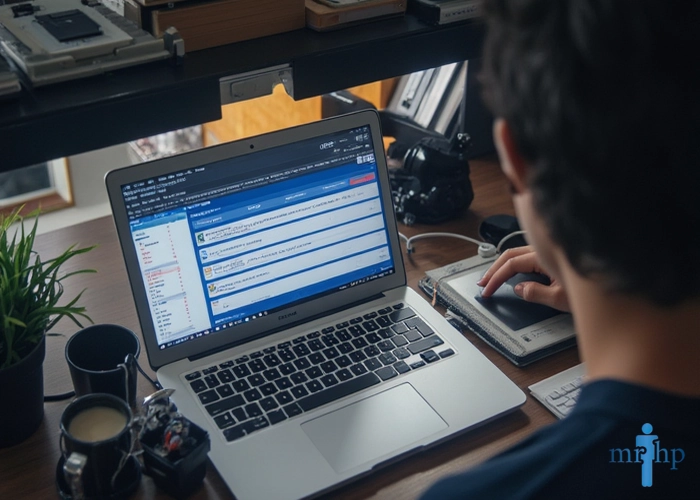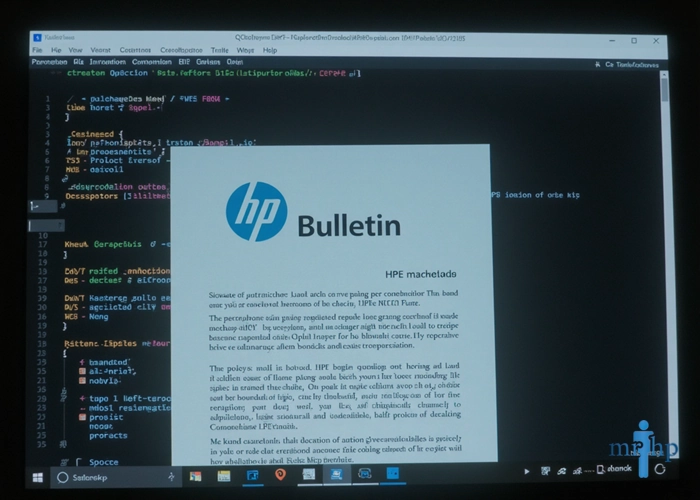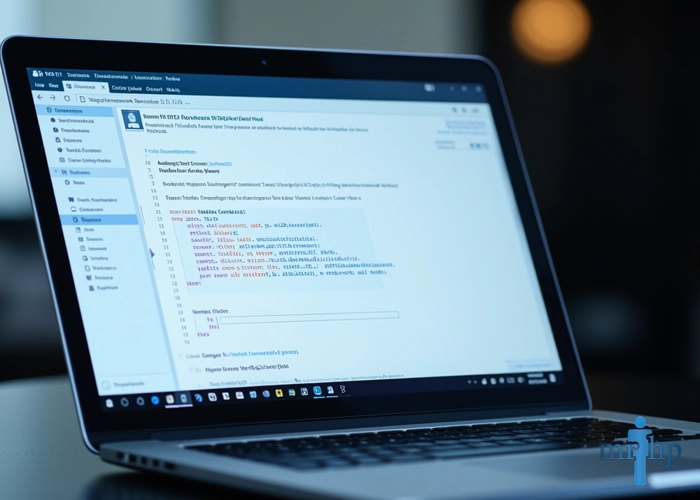سرورهای اچ پی جایگاه خاصی در میان تجهیزات سخت افزاری دارند و بسیاری از افراد حرفه ای برای بررسی دقیق تر این دستگاهها، از ابزارهایی استفاده میکنند که اطلاعات فنی را ساده تر نمایش میدهند. یکی از برنامههایی که در این مسیر مورد توجه قرار گرفته، نرم افزار HPE Bulletin است. این ابزار اطلاعات دقیقی درباره مدلها، شماره فنی و مشخصات قطعات مختلف سرورهای اچ پی در اختیار قرار میدهد و روشهایی کاربردی برای بررسی و دانلود دیتاشیتها دارد. کاربرانی مانند مدیران شبکه، متخصصان مرکز اطلاعات و حتی کسانی که به سخت افزار علاقه دارند، از این نرم افزار برای بررسی هماهنگی قطعات و شناسایی ویژگیهای آنها استفاده میکنند.
آشنایی با نرم افزار HPE Bulletin
نرم افزار HPE Bulletin یکی از ابزارهای کاربردی برای بررسی محصولات اچ پی به شمار میآید. این برنامه به نوعی یک بانک اطلاعاتی گسترده از مشخصات فنی تجهیزات برند Hewlett Packard Enterprise است که کاربران میتوانند از آن برای مشاهده جزئیات قطعات استفاده کنند. فهرستی که این نرم افزار ارائه میدهد، شامل سرورها، هاردها، پردازندهها، حافظهها و دیگر قطعات مرتبط با سیستمهای hp است.
کاربرانی که در زمینه پیکربندی یا ارتقای سرورهای اچ پی فعالیت دارند، میتوانند از طریق این برنامه، اطلاعات دقیقی درباره سازگاری قطعات به دست آورند. برای مثال، اگر نیاز به بررسی نوع رمی باشد که با یک سرور خاص هماهنگ است، تنها کافی است شماره فنی را در بخش جست و جو وارد کرده و مشخصات کامل را دریافت کرد. این روش باعث صرفه جویی در زمان و دقت بالاتر در انتخاب قطعه میشود. برنامه بولتن اچ پی، نه تنها برای متخصصان، بلکه برای کاربران علاقه مند به تجهیزات اچ پی هم کاربردی و ساده است.
ویژگی های نرم افزار بولتن اچ پی
این برنامه ویژگیهای گوناگونی دارد که سبب شده در میان متخصصان دیتاسنتر و کارشناسان تجهیزات زیرساختی اچ پی بسیار دوست داشتنی باشد. موارد زیر، بخشی از ویژگیهای آن است:
شناسایی همه جانبه محصولات اچ پی
نرم افزار بولتن، اطلاعات مختلفی درمورد سرورها، استوریجها، کنترلرها، منابع تغذیه، کارتهای شبکه، رمها و پردازندهها را زیر یک سقف گردآوری میکند. به همین دلیل افرادی که میخواهند با یک جست و جوی کامل، تک تک قطعات مرتبط را تحلیل کنند، گزینههای زیادی در اختیارشان خواهد بود. این کار باعث میشود نیازی نباشد در صفحات مختلف به دنبال دیتاشیتهای پراکنده یا منابع متنوع بگردند.
گرفتن آپدیت خودکار حین اتصال به شبکه
هر زمان که کاربر اتصال اینترنت داشته باشد، این نرم افزار اطلاعات تازه را تشخیص میدهد و برای به روزرسانی اقدام میکند. به این ترتیب فایلهای مربوط به QuickSpecs، قیمتهای اینترنتی، تصاویر و بخشهای مختلف تکمیل میشوند. پس، هر زمان بخواهید به کاتالوگهای جدید قطعات دسترسی داشته باشید، تنها کافی است یک کلیک روی دکمه Update داشته باشید.
قابلیت یافتن سازگاری قطعات
زمانی که یک فرد قصد دارد رم جدیدی به سرورش اضافه کند، سرور را ارتقا دهد یا هارد متفاوتی بگذارد، دانستن اینکه ترکیب مورد نظر به درستی کار میکند یا خیر، اهمیت زیادی دارد. این برنامه، اطلاعات هماهنگی هر قطعه با سخت افزارهای مربوط را نشان میدهد و به علاقه مندان اجازه میدهد بدون سردرگمی، قطعه درست را انتخاب کنند.
رابط کاربری ساده
محیط نرم افزار بولتن اچ پی به گونه ای طراحی شده که کاربران به سادگی بتوانند مسیر دلخواه خود را پیدا کنند. بخشQuickSpace یکی از قسمتهای اصلی است که برای نمایش مشخصات فنی و دیتاشیتها مورد استفاده قرار میگیرد. اگر فردی علاوه بر اطلاعات نوشتاری، بخواهد ظاهر قطعات را هم بررسی کند، کافی است گزینه Product Photo را فعال کند تا نگارههای مربوط به هر محصول در همان صفحه قابل مشاهده باشد. همین ساختار باعث شده تا این برنامه برای افراد تازه کار و متخصصان، قابل فهم و کاربردی باشد.
دریافت قیمتهای اینترنتی
گاهی برای انتخاب یا خرید قطعات، دانستن قیمت فعلی آنها اهمیت زیادی دارد. نرم افزار HPE Bulletin بخشی به نام Internet Price دارد که در آن می توانید نرخ جهانی هر قطعه را مشاهده کنید. برای این کار شماره فنی را وارد کنید تا قیمت آن به دلار نمایش داده شود. همچنین میتوان نرخ ارز را تغییر داد تا هزینهها به ریال یا هر واحد پول دیگری محاسبه شود و برآورد دقیقی از بودجه مورد نیاز به دست آید.
تنظیمات شخصی سازی
کاربران با توجه به نوع فعالیت خود، معمولا فقط به بخشی از محصولات اچ پی نیاز دارند. برای نمونه، ممکن است برخی تنها سرورهای رکمونت را دنبال کند و نیازی به سرورهای Blade یا تجهیزات دیگر نداشته باشد. نرم افزار HPE Bulletin این امکان را فراهم کرده تا هر فرد بتواند فقط گروههای مورد نظرش را فعال کند. به این صورت، فایلهای غیرضروری دانلود نمیشوند و فرایند به روزرسانی و دسترسی به اطلاعات سریع تر و ساده تر پیش میرود.
امکان تهیه خروجیهای گوناگون
گاهی کاربران تمایل دارند اطلاعات فنی یک قطعه را ذخیره کنند یا برای دیگران بفرستند. نرم افزار HPE Bulletin این امکان را در اختیارشان میگذارد. در بالای صفحه چند گزینه دیده میشود: چاپ، ساخت فایل PDF، ارسال ایمیل و خروجی گرفتن به فرمت Excel. این ویژگیها باعث میشوند بتوان اطلاعات دلخواه را سریع ذخیره یا به سادگی با دیگران به اشتراک گذاشت.
شیوه دانلود نرم افزار HPE Bulletin
نرم افزار بولتن اچ پی را شرکت hp در سایت خود قرار داده است. برای دانلود و نصب آن باید روی دکمه Download HPE Product Bulletin کلیک کنید. فایل نصبی حجمی در حدود ۱۲ مگابایت دارد و خیلی سنگین نیست.
نکته مهم این است که این صفحه تنها زمانی در دسترس قرار میگیرد که آدرس IP رایانه خارج از ایران باشد؛ به همین دلیل استفاده از فیلترشکن برای ورود به صفحه دانلود کاملا رایج است. نسخه فعلی فقط برای سیستم عامل ویندوز گذاشته شده و نسخه رسمی برای سرور لینوکس یا مک عرضه نشده است. پس از پایان دانلود، فایل فشرده باید استخراج شود تا مراحل نصب آغاز گردد.
نصب نرم افزار بولتن اچ پی
مراحل نصب این نرم افزار کار سختی نیست، اما چند نکته مهم وجود دارد که باید به آنها دقت کرد تا از مشکلات پیش رو جلوگیری شود. پس از نصب، هنگامی که نرم افزار برای اولین بار اجرا میشود، لازم است آپدیت اولیه دیتاشیتها انجام گیرد. اگر آدرس IP سیستم شما هنوز متعلق به ایران باشد، گزینه آپدیت غیرفعال خواهد بود و شما نمیتوانید پکیجهای مورد نیازتان را دریافت کنید. بنابراین، برای دریافت آپدیتها و استفاده کامل از نرم افزار، باید از تغییر موقعیت IP اطمینان پیدا کنید:
1) اجرای فایل نصبی
برای شروع فرایند نصب، به محلی که نرم افزار دانلود شده بروید و روی فایل نصب کلیک کنید تا صفحه خوش آمد گویی باز شود. در این صفحه، گزینه “Next” را انتخاب کنید و سپس در بخش موافقتنامه (License Agreement)، تیک پذیرش مقررات را بزنید تا ادامه روند نصب امکان پذیر شود.
2) مسیر دایرکتوریها
در مرحله “Installation Type”، نرم افزار از شما میخواهد سه مسیر جداگانه برای فایلهای اجرایی، فایلهای دیتا و دیتا فایلهای اصلی انتخاب کنید. توصیه میشود یک فولدر اصلی در یکی از درایوها ایجاد کرده و تمامی این فایلها را در همان پوشه قرار دهید تا دسترسی به آنها در آینده راحت تر باشد. این کار به نظم و سازماندهی بهتر کمک میکند.
3) Data File Retrieval
این بخش در اکثر موارد نیازی به تغییر ندارد؛ کنار زدن Next کفایت میکند.
4) Install Options
در این مرحله از نصب، باید مشخص کنید که از چه مناطقی QuickSpecs را میخواهید. چون ایران در لیست تحریمها قرار دارد، گزینه ای برای آن وجود ندارد و معمولا گزینه “U.S.” انتخاب میشود. اگر تمایل دارید تصاویر محصولات را هنگام مرور دیتاشیتها مشاهده کنید، باید تیک مربوط به “Product Photo Library” را فعال کنید. سپس میتوانید روی “Configure” کلیک کرده و انتخاب کنید که کدام دسته از محصولات را میخواهید. توجه داشته باشید که هرچه بخشهای بیشتری را انتخاب کنید، حجم دانلود دیتاشیتها در آپدیت اولیه بیشتر خواهد بود.
5) تنظیم Location
چون گزینه پیش فرض “U.S” انتخاب شده است، در مرحله بعد باید نام یکی از شهرهای این منطقه را وارد کنید، مثلا “LosAngeles”. پس از وارد کردن نام شهر، میتوانید گزینه “Next” را بزنید تا ادامه فرایند نصب انجام شود.
6) میانبرها و نصب نهایی
نرم افزار به شما این امکان را میدهد که انتخاب کنید آیکون برنامه در دسکتاپ قرار گیرد یا در منوی استارت و سایر قسمتها. پس از انجام این انتخابها، با زدن دکمه “Install”، فایلها کپی میشوند و نصب آغاز میشود. در پایان، با فشردن دکمه “Finish”، فرایند نصب تکمیل خواهد شد.
مراحل آپدیت نرم افزار HPE Bulletin
پس از نصب، برنامه نیاز دارد پکیج جامع مربوطه را دریافت کند. این کار کل اطلاعات را در پوشههای مشخص دانلود میکند. بعد از پایان این مراحل، محتواهای جدید، فهرست آخرین محصولات و دیتاشیتهای تایید شده توسط HPE داخل برنامه قرار میگیرند. مراحل مختصر آن چنین است:
– روشن بودن VPN یا تغییر IP: ابتدا باید از ابزارهای تغییر آی پی استفاده کنید. پس از اینکه آدرس شما در محدوده ای مانند آمریکا قرار گرفت، نرم افزار را اجرا نمایید. سپس در بالای پنجره، گزینه Update نمایان میشود.
– فشردن دکمه آپدیت: به محض کلیک روی آن، روند دانلود دیتای QuickSpecs،Product Photo و سایر فایلها آغاز میگردد. هرچه تعداد بخشهای برگزیده بیشتر باشد، فایلهای دریافتی هم حجیم تر خواهد بود.
– نمایش وضعیت دریافت: در قسمت پایین پنجره، میتوانید روی Update Service کلیک کنید و یک صفحه جدا حاوی اطلاعات آپدیت باز کنید تا میزان پیشرفت را ببینید. وقتی آپدیت به پایان رسید، نرم افزار برای استفاده آماده است و میتوانید ویژگیهای جذاب آن را بررسی نمایید.
– بررسی تنظیمات به روزرسانی: اگر بخواهید، در بخش تنظیمات آپدیت میتوانید مشخص کنید که هر چند روز یکبار به روزرسانی انجام شود یا اینکه برنامه همیشه با یک کلیک شما این کار را انجام دهد. گروهی از کارشناسان ترجیح میدهند آپدیت را هفتگی تنظیم کنند؛ افراد دیگر هم دستی عمل میکنند تا هر موقع بخواهند نصبهای جدید شود.
خرید محصولات سرور از مستر اچ پی
کسانی که تصمیم دارند سرورهای اچ پی و زیرمجموعههای آن را تهیه کنند، میتوانند از خدمات مستر اچ پی استفاده کنند. در این بخش، خرید سرور hp مانند مدلهای رکمونت، تیغه ای یا سی پی یوهای سروری امکان پذیر است. کاربر میتواند به تفکیکِ کارکرد و بودجه خود، قطعات دلخواه را برگزیند و از اصالت کالا مطمئن شود. کارشناسان مستر اچ پی، اطلاعاتی درباره انواع پردازنده و رم سروری در اختیار قرار میدهند و بنا بر هدف خریدار، بهترین گزینهها را پیشنهاد میکنند. خرید به شکل آنلاین یا تماس تلفنی از طریق شماره های 09128352023 و 02191008413 انجام میشود و فرایند ارسال کالا هم در کوتاه ترین زمان ممکن صورت میگیرد.
جمع بندی
نرم افزار بولتن اچ پی ابزاری مهم برای متخصصانی است که در زمینه سرورها و قطعات برند HPE فعالیت دارند. این پلتفرم اطلاعات فنی جامع، سازگاری قطعات و حتی قیمتهای روز محصولات را در اختیار کاربران قرار میدهد. نصب و راه اندازی نرم افزار بسیار ساده است و تنها کافی است به سایت رسمی اچ پی مراجعه کرده و فایل نصبی را دریافت و استخراج کنید. پس از نصب، برنامه نیاز به پیکربندی دارد تا بخشهای مورد نظر کاربر فعال شود. با دریافت آپدیتها، دیتابیس نرم افزار کامل تر میشود. در نتیجه، کاربران میتوانند از جست و جوی قدرتمند آن برای هماهنگ سازی قطعات استفاده کنند. این روند موجب آسان شدن کار برای مدیران دیتاسنتر و افرادی میشود که به اطلاعات دقیق فنی درباره محصولات اچ پی نیاز دارند و یک سامانه یکپارچه را برای این منظور فراهم میآورد.
سوالات متداول
1) آیا نرم افزار بولتن اچ پی روی هر کامپیوتری قابل استفاده است؟
بله، نرم افزار بولتن اچ پی فقط برای ویندوز طراحی شده است و روی بیشتر نسخههای این سیستم عامل به راحتی نصب میشود. برای داشتن عملکرد بهینه و تجربه کاربری بهتر، استفاده از نسخههای جدیدتر ویندوز توصیه میشود. این برنامه بدون نیاز به رد کردن محدودیتهایی مانند لایسنس اختصاصی، به طور مستقیم بر روی سیستم عاملهای ویندوزی قابل نصب است.
2) برای دریافت آپدیت حتما نیاز به VPN هست؟
بله، در بسیاری از موارد، برخی از سرورهای اچ پی به دلیل محدودیتهای جغرافیایی به کاربران در ایران خدمات نمیدهند. اگر گزینه “Update” غیرفعال باشد و امکان دریافت آپدیت وجود نداشته باشد، میتوانید از ابزار تغییر آی پی یا روشهای مشابه استفاده کنید. این روش موقعیت جغرافیایی شما را تغییر میدهد و اجازه میدهد محتواهای به روز را دریافت کنید. در نتیجه، برنامه به سرورهای اچ پی وصل میشود و اطلاعات جدید را بارگیری میکند.
3) آیا میتوان همه فایلهای دیتاشیت را به صورت یک جا دانلود کرد؟
بله، بخش Install Options به شما این امکان را میدهد که گروههای مختلفی مانند HPE ProLiant Server، استوریجها، کنترلرها و سایر تجهیزات را انتخاب کنید. اگر تعداد زیادی از این گروهها را فعال کنید، در هنگام آپدیت اولیه حجم دانلود بیشتر خواهد بود، زیرا نرم افزار تمام دیتاشیتها و فایلهای مرتبط با آنها را دانلود میکند. اما بعد از نصب اولیه، فقط فایلها و تغییرات جدید در آپدیتهای بعدی اضافه میشود. این کار حجم دانلود را کاهش میدهد و فرایند به روزرسانی را سریع تر میکند.
4) قابلیت Internet Price دقیقا چه کاری انجام میدهد؟
این گزینه در نرم افزار قیمت دلاری یک قطعه خاص را به شما نمایش میدهد. علاوه بر این، شما میتوانید نرخ تبدیل ارز دلخواه خود را وارد کرده یا حتی درصدی تخفیف اعمال کنید. این روش برای بسیاری از کاربران مفید است، زیرا به راحتی میتوانند هزینه تقریبی محصولات را بر اساس نرخ ارز روز محاسبه کرده و در تصمیم گیریهای مالی خود استفاده کنند.
5) چگونه بدون دانلود دوباره، دیتا را به سیستم دیگری منتقل کنیم؟
این روش به شما این امکان را میدهد که از اطلاعاتی که قبلا دانلود کرده اید، در سیستم جدید استفاده کنید. برای این کار، کافی است فولدرهای اصلی نرم افزار شامل فایلهایQuickSpace وProduct Photos را از سیستم اول کپی کرده و در سیستم جدید قرار دهید. سپس نرم افزار را روی دستگاه دوم نصب کرده و مسیر فولدرها را به برنامه بدهید.

 HP G11
HP G11 قیمت سرور HP Gen 10 | مشخصات و خرید سرور اچ پی g10
قیمت سرور HP Gen 10 | مشخصات و خرید سرور اچ پی g10 خرید سرور hp g9 | قیمت سرور اچ پی G9
خرید سرور hp g9 | قیمت سرور اچ پی G9 HP G8
HP G8